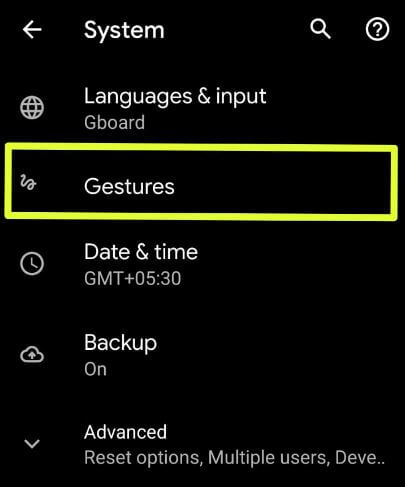Hoe de knijpgevoeligheid op Pixel 2 en Pixel 2 XL te wijzigen
Hier leest u hoe u de actieve rand kunt inschakelen en wijzigenknijpgevoeligheid op Pixel 2 en Pixel 2 XL (Stock Android 11 OS). Pas de gevoeligheid van de actieve randknijpbeweging aan als licht knijpen of stevig knijpen. Deze Active Edge-functie is handig om Google Assistant snel te starten om de onderste helft van uw telefoon in te drukken en vervolgens los te laten. Het werkt wanneer het scherm van uw apparaat is uitgeschakeld en dempt inkomende oproepen op uw apparaat. Als u deze functie niet wilt gebruiken, kunt u Active Edge op uw apparaat uitschakelen.
Google Pixel 2 en Pixel 2 XL heeft verschillende nieuwe toegevoegde functies zoals Nu aan het spelen, lay-out startscherm, thema instellen met achtergrond, Bewegende foto's, en meer.
- De rijmodus Niet storen inschakelen op Pixel 2 en Pixel 2 XL
- Het witte of zwarte thema instellen op Google Pixel 2 en Pixel 2 XL
De gevoeligheid van Active Edge Squeeze wijzigen op Pixel 2 XL en Pixel 2 (Stock Android 11 OS)
Stap 1: Ga naar Instellingen.
Stap 2: Scroll naar beneden en tik op het Systeem.
Stap 3: Kraan Gebaren.
Stap 4: Kraan Actieve rand.
Stap 5: Verplaats de schuifregelaar om de knijpgevoeligheid aan te passen.
Squeeze op Pixel 2 XL en Pixel 2 uitschakelen of uitschakelen
Instellingen> Systeem> Gebaren> Actieve rand> Schakel 'Knijpen voor je assistent' uit
Pixel 2 en Pixel 2 XL - Android Oreo-versie
Stap 1: Ga naar Instellingen in uw Pixel 2 en Pixel 2 XL.
Stap 2: Kraan Apps en meldingen.
Stap 3: Kraan Geavanceerd.
Stap 4: Kraan standaard apps
Stap 5: Ga naar Assistentie en spraakinvoer of Digital Assistant-app (Stock Android 11).
Stap 6: Kraan Actieve rand.
U kunt het bovenstaande scherm op uw apparaten zien. Nu de gevoeligheid van de actieve edge-squeeze wijzigen op Pixel 2- en Pixel 2 XL-apparaat om de schuifregelaar naar links of rechts te verplaatsen.
Stap 7: Verplaats de schuifregelaar naar pas de knijpgevoeligheid aan.
Er zijn drie instellingen beschikbaar in deze Pixel 2- en Pixel 2 XL Active Edge-functies.
Knijp voor je assistent
Om snel toegang te krijgen tot je Google Assistent, knijp je in de onderste helft van je Pixel 2- en Pixel 2 XL-apparaat en laat je deze los. Schakel Squeeze for Assistant in om met de Assistant te praten.
Open de Assistent als het scherm is uitgeschakeld
Schakel deze optie in om uw Google-assistent te openen, zelfs als uw Google Pixel 2-scherm is uitgeschakeld.
Knijp om de telefoon stil te zetten
Schakel squeeze for silence in op uw Pixel 2-apparaat om inkomende oproepen, alarmen, meldingen en timers op uw apparaat te dempen.
En dat is alles.Heb je vragen over het wijzigen van de actieve edge-squeeze-gevoeligheid op Pixel 2 en Pixel 2 XL? Gebruikt u de Active Edge-functie op uw Pixel 2 en Pixel 2 XL? Vertel het ons in het commentaargedeelte hieronder. Blijf in contact met ons voor de nieuwste Pixel 2- en Pixel 2 XL-tips.